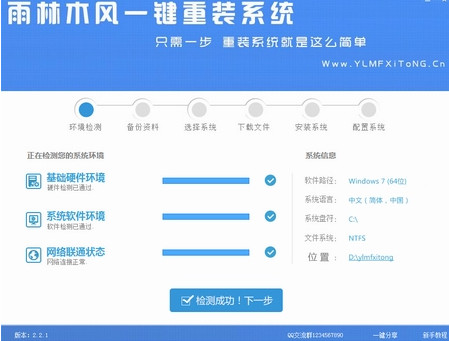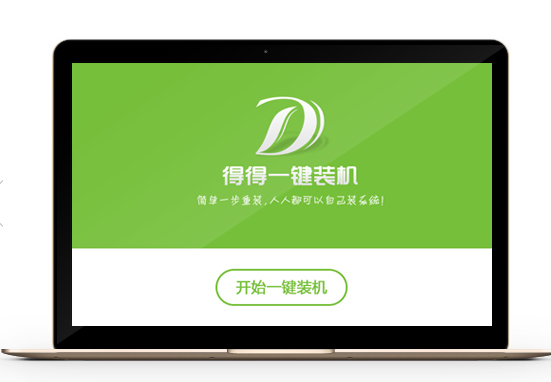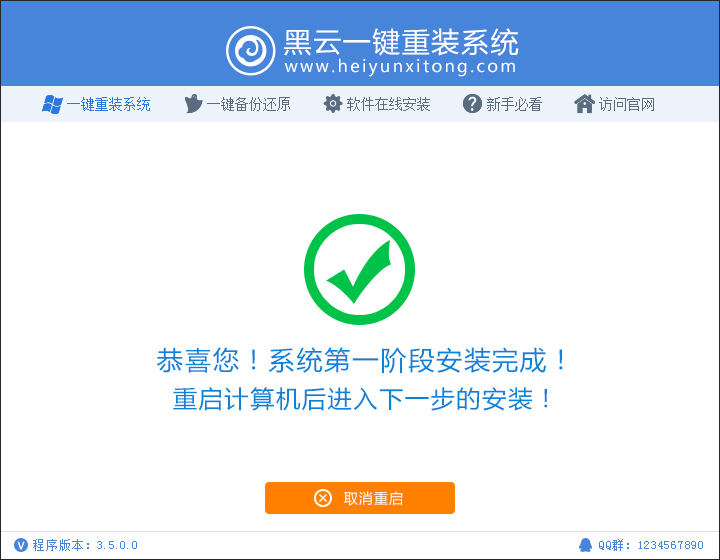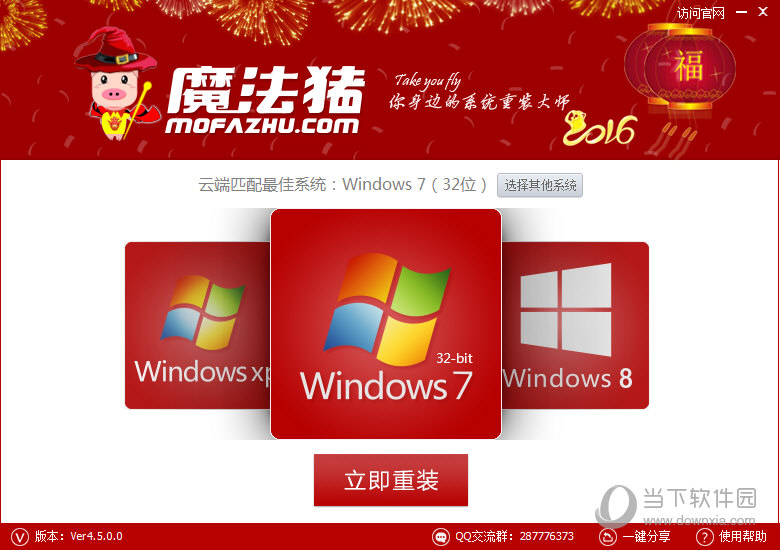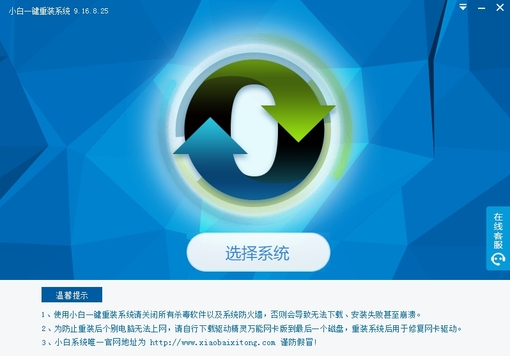技嘉主板BIOS升级图文教程
更新时间:2020-07-08 11:19:03
说起升级BIOS,其实很多普通用户还是不敢轻易尝试的,一方面是因为刷BIOS是有风险的,少有不慎可能造成电脑无法正常启动,另一方面也是因为不知道BIOS是否有必要升级。有用户问到技嘉主板BIOS如何升级,其实相比华硕主板而言,技嘉主板BIOS升级会更加简单,下面介绍技嘉主板BIOS升级图文教程。
进行升级前请务必注意以下几点:
1、进行升级的电脑没有严重软件故障,启动、关机正常,确保能正常上网;
2、确保升级过程中不会临时断电。
技嘉主板BIOS升级步骤详解:
1、首先需要在技嘉官网下载对应主板型号及硬件版本的BIOS文件。(在官网直接搜索自己的型号进入下载页面)

2、下载到电脑后,解压BIOS程序压缩文件,一般会有三个文件,接着将BIOS文件存入到U盘中(所使用U盘必须是FAT32/16文件系统格式)。
3、接下来重启电脑,按Del键进入BIOS设置,按F8选择“从磁盘驱动更新BIOS”进入界面如下:

4、最后选择U盘与BIOS所在文件夹,然后选择“完整更新”,BIOS会开始进行更新,这期间一定要注意不能断电,不要中断操作。

5、完成BIOS升级后,系统会自动重启,而BIOS也会恢复默认设置,接下来大家需要重新给BIOS进行设置。
系统重装相关下载
电脑教程相关推荐
重装系统软件排行榜
- 小白一键重装系统工具尊享版V4.2.1
- 蜻蜓一键重装系统软件官方版V2.6
- 【电脑重装系统】好用一键重装系统V9.6.9特别版
- 【一键重装系统】极速一键重装系统兼容版V7.8.0
- 一键重装系统小鱼重装软件V4.2.3贺岁版
- 极速一键重装系统软件在线版3.2.6
- 【电脑重装系统】萝卜菜一键重装系统软件V1.9免费版
- 一键重装系统小鱼重装软件V5.6.8修正版
- 一键重装系统魔法猪重装软件V1.2.1贡献版
- 黑云一键重装系统工具V8.0免费版
- 小马一键重装系统工具V2.0.2.2兼容版
- 一键重装系统软件系统之家重装V2.0.0绿色版
- 小猪一键重装系统工具下载正式版5.39
- 一键系统重装雨林木风重装软件V6.7完美版
- 一键重装系统小马重装软件V2.1.6增强版
重装系统热门教程
- 系统重装步骤
- 一键重装系统win7 64位系统 360一键重装系统详细图文解说教程
- 一键重装系统win8详细图文教程说明 最简单的一键重装系统软件
- 小马一键重装系统详细图文教程 小马一键重装系统安全无毒软件
- 一键重装系统纯净版 win7/64位详细图文教程说明
- 如何重装系统 重装xp系统详细图文教程
- 怎么重装系统 重装windows7系统图文详细说明
- 一键重装系统win7 如何快速重装windows7系统详细图文教程
- 一键重装系统win7 教你如何快速重装Win7系统
- 如何重装win7系统 重装win7系统不再是烦恼
- 重装系统win7旗舰版详细教程 重装系统就是这么简单
- 重装系统详细图文教程 重装Win7系统不在是烦恼
- 重装系统很简单 看重装win7系统教程(图解)
- 重装系统教程(图解) win7重装教详细图文
- 重装系统Win7教程说明和详细步骤(图文)